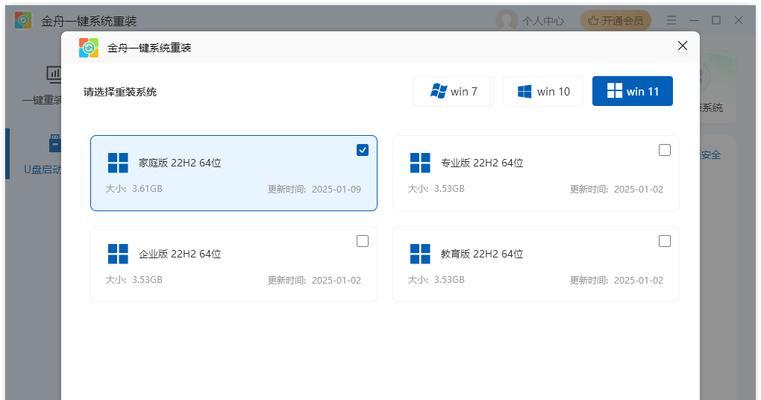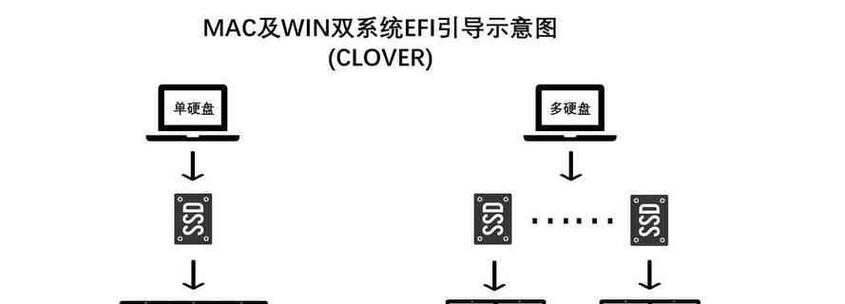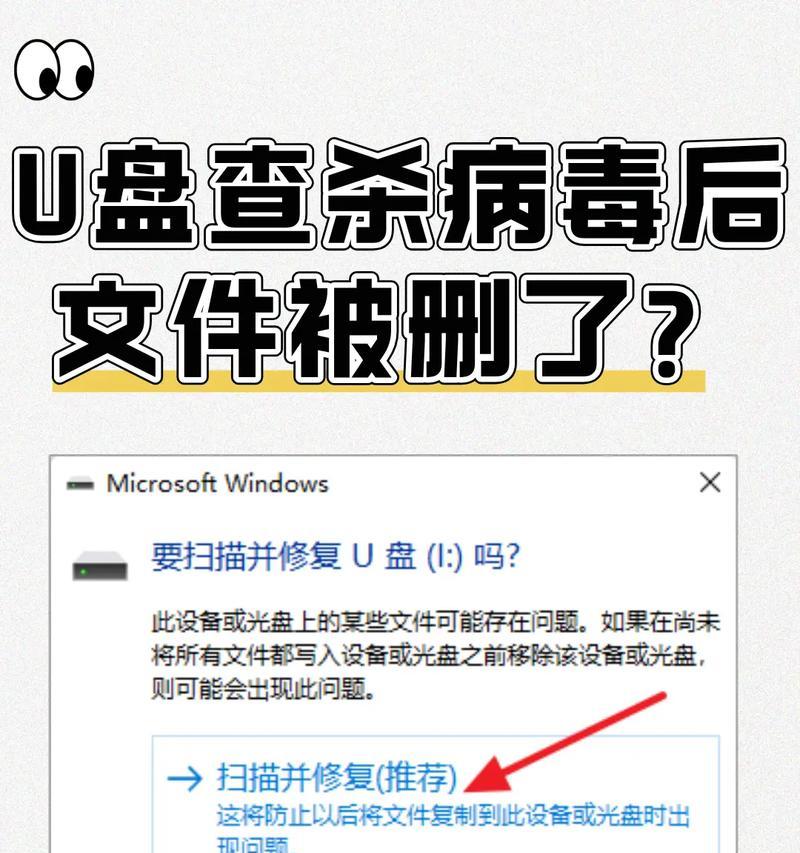现如今,随着科技的快速发展,我们对电脑性能的需求也越来越高。然而,随着时间的推移,我们使用的笔记本电脑性能可能会变得缓慢和不稳定。这时候,重新安装一个全新的操作系统是提升电脑性能的好办法。本文将详细介绍如何使用U盘来安装笔记本系统,帮助你轻松让电脑焕发新生命。
选择适合的U盘和操作系统镜像文件
我们需要选择一个适合的U盘作为安装介质。建议选择容量大于8GB的U盘,并确保其可用空间足够存放所选操作系统的镜像文件。在此之后,我们还需要下载所需的操作系统镜像文件,确保其与你的笔记本兼容。
备份重要数据
在进行系统安装之前,务必备份重要数据。因为安装新系统会格式化硬盘,导致所有数据丢失。将重要文件复制到外部存储设备或云存储中,确保数据的安全。
制作启动U盘
要使用U盘安装系统,我们需要将其制作成可启动的安装介质。插入U盘,然后打开制作启动盘的工具(如Rufus),选择U盘作为目标设备。接下来,选择下载的操作系统镜像文件,并点击开始制作,等待制作过程完成。
设置笔记本电脑启动项
在进行安装前,我们需要进入BIOS设置界面,将笔记本的启动项设为U盘。每台笔记本的进入BIOS的方法可能不同,请在开机时按照屏幕上的提示,按相应键进入。
重启笔记本电脑
重启笔记本电脑后,U盘将会被识别为启动设备。此时,按照屏幕上的提示,选择“安装操作系统”或类似选项,进入安装界面。
选择安装语言和区域
在安装界面中,选择你想要的安装语言和区域设置。这将决定系统的显示语言和键盘布局。
同意用户许可协议
在继续安装之前,你需要阅读并同意操作系统的用户许可协议。确保你了解其中的条款和条件,然后点击“同意”继续安装过程。
选择安装类型
在安装界面中,你将需要选择安装类型。通常有两种选择:新安装和升级。如果你要清空硬盘并全新安装系统,请选择“新安装”。
选择安装位置
接下来,你需要选择系统的安装位置。通常,会显示硬盘的分区信息。选择你想要安装系统的目标分区,并点击“下一步”继续。
等待系统安装
一旦你选择了目标分区,系统安装程序将开始执行。这个过程可能会花费一些时间,取决于你的笔记本性能和操作系统的大小。
配置初始设置
在系统安装完成后,你需要进行一些初始设置。例如,设置电脑名称、网络连接和用户账户等。根据个人需求进行相应设置。
更新系统和驱动程序
一旦系统安装完成,建议立即更新操作系统和相关驱动程序,以确保系统的稳定性和安全性。
恢复重要数据
如果你之前备份了重要数据,现在可以将其恢复到新安装的系统中。通过外部存储设备或云存储,将文件复制回笔记本中的相应位置。
安装所需软件
根据个人需求,在新安装的系统上安装所需的软件和应用程序。确保从官方网站下载软件,并及时更新以获取最新版本。
享受全新的笔记本系统
现在,你已经成功使用U盘安装了全新的笔记本系统。享受它带来的高效、稳定和流畅的使用体验吧!
通过本文的详细教程,我们了解了如何使用U盘来安装笔记本系统。这是一种简单而有效的方法,能够让我们的电脑焕发新生命。希望这些步骤能够帮助你成功安装全新的操作系统,并提升电脑性能。开始你的升级之旅吧!